在现代生活中,智能手机已经成为我们日常生活中不可或缺的一部分。然而,如何有效管理和监控手机应用的使用时间,特别是对于有孩子的家庭来说,是一个重要的问题。本文将详细介绍如何在华为手机上查看应用访问时间,从基本设置到高级管理功能,为您提供全面的指导。
基础设置与查看方法
要查看华为手机上的应用访问时间,首先需要进入手机的设置选项。以下是详细步骤:
1. 打开设置:在华为手机主屏幕上找到并点击设置图标。
2. 进入应用管理:在设置菜单中,滑动列表找到并点击“应用”选项,进入应用管理界面。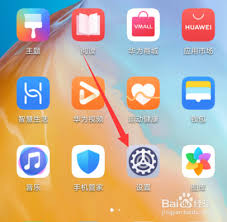
3. 权限管理:在应用管理界面中,找到并点击“权限管理”。这是管理应用访问手机各项功能权限的地方。
4. 查看权限访问记录:在权限管理界面,点击右上角的三个点,选择“权限访问记录”。
5. 应用访问详情:此时,您将看到一个应用列表,每个应用后面都有一个下拉箭头。点击下拉箭头,可以查看该应用的访问详情,包括访问内容、访问次数和最近访问时间。
高级管理功能——健康使用手机
除了基础的权限管理,华为手机还提供了“健康使用手机”功能,这对于家长监控孩子的手机使用情况尤为有用。
1. 开启健康使用手机:在设置菜单中,找到并点击“健康使用手机”选项,然后选择“开启”。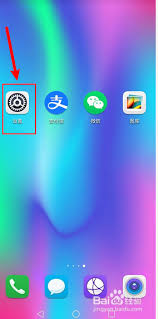
2. 设置密码与密保:根据界面提示,设置密码和密保问题,以便后续管理和调整。
3. 应用和服务限额:在健康使用手机界面,点击“应用和服务限额”,选择需要设置的应用或服务,设置允许使用的时长和时间段。
4. 查看设备使用统计:开启健康使用手机功能后,可以在该界面查看设备使用统计,包括过去七天内使用设备的时长和解锁次数,以及各应用的使用时长。
家长远程守护功能
对于有孩子的家庭,华为手机的“远程守护”功能提供了更加全面的监控和管理能力。
1. 创建儿童账号:在华为账号设置中,选择“设置家人共享”,然后点击“开始使用”。若没有儿童账号,点击“创建儿童账号”,为孩子创建账号。
2. 邀请孩子账号加入:若已有儿童账号,可选择通讯录邀请或账号邀请,邀请孩子账号加入家人共享。
3. 开启远程守护:在家长手机上,进入健康使用手机或家人共享界面,点击“远程守护”,按界面提示完成操作。在孩子的设备上,登录之前创建的儿童账号。
4. 实时查看与管理:在家长手机上,通过“远程守护”功能,可以实时查看孩子的位置信息、用机情况等。可以查看设备使用统计和应用使用时长,了解孩子过去七天内使用各应用的时长。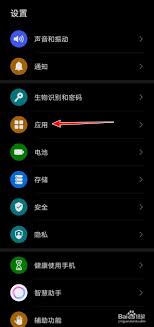
总结与建议
通过以上步骤,您可以在华为手机上轻松查看应用访问时间,并利用健康使用手机功能和家长远程守护功能,对孩子的手机使用进行全面管理。这不仅有助于家长了解孩子的手机使用情况,还能引导孩子合理使用手机,保护他们的隐私和安全。
建议家长与孩子一起约定手机使用规则,明确使用时间、使用场景等,并定期回顾孩子的手机使用情况,根据实际情况调整屏幕时间管理设置。同时,也要教育孩子如何合理使用手机,培养他们的自律意识和良好的手机使用习惯。




